
Mark Lucas
0
4386
419

Kiedy Google Nexus 4 Google Nexus 4 Recenzja i rozdanie Google Nexus 4 Recenzja i rozdanie Mimo że jestem użytkownikiem iPhone'a i odkąd pierwszy iPhone został ogłoszony przez Steve'a Jobsa w 2007 roku, starałem się zachować otwarty umysł na realne alternatywy… po raz pierwszy wyszła na jaw, jedną z najpiękniejszych nowych funkcji, które wprowadziła, były zdjęcia sferyczne. Są to wciągające 360-stopniowe widoki panoramiczne, które można zabrać za pomocą aplikacji aparatu w telefonie, bez dodatkowego sprzętu. W rękach wykwalifikowanego fotografa tworzą widoki, które są najlepszą rzeczą w rzeczywistości. Jedną z niewielu wad tego formatu jest to, że wymaga specjalnej przeglądarki, aby cieszyć się: Możesz zobaczyć zdjęcia na samym telefonie lub w Google Plus. Ale nie wszyscy lubią korzystać z Google Plus, a nawet jeśli tak, to ogólna sieć społecznościowa poświęcona nie tylko znajdowaniu i wyświetlaniu zdjęć sferycznych. Jeśli szukasz usługi, która dotyczy wyłącznie zdjęć sferycznych, bez tych nieznośnych “przyjaźń”, “krąży” i komentując to w sieci społecznościowej, nie szukaj dalej niż SphereShare.net. To poręczne narzędzie składa się z dwóch części: strony internetowej i towarzyszącej aplikacji na Androida (jeśli jesteś użytkownikiem iPhone'a, nie masz szczęścia - ale możesz wypróbować coś takiego jak DMD Panorama).
Witryna SphereShare
Gdy przejdziesz do SphereShare, pierwszą rzeczą, którą zobaczysz, jest długa lista klikalnych miniatur, z których każda jest oznaczona swoją lokalizacją:
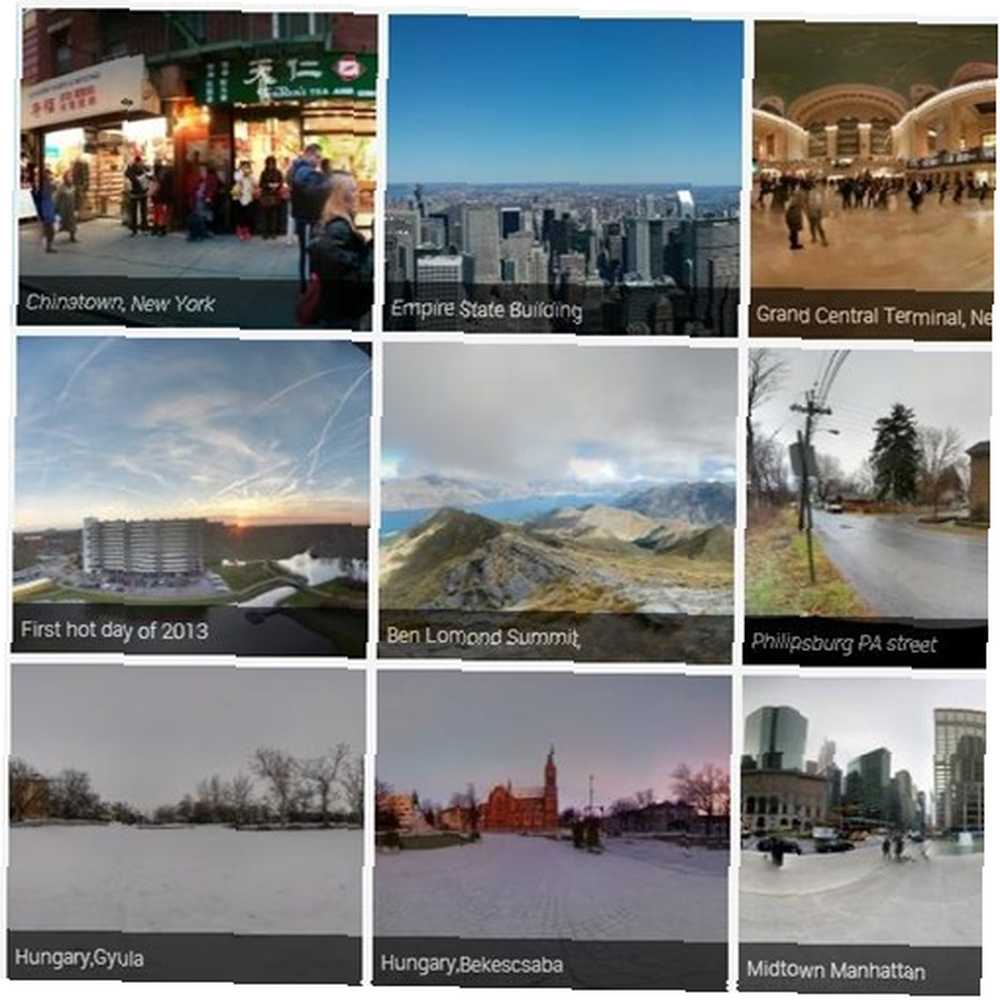
Kliknij zrzut ekranu i znajdź się w tym miejscu:

Panoramiczny widok wypełni ekran, panoramując majestatycznie scenę. Na 24-calowym monitorze widok robi wrażenie. A kiedy rozciągam okno przeglądarki tak, aby obejmowało oba moje 24-calowe wyświetlacze, to tak naprawdę to tak, jakby tam być. Możesz także przejąć kontrolę nad widokiem, klikając i przeciągając myszą, aby się rozejrzeć, lub przewijając kółkiem, aby powiększyć lub pomniejszyć.
Oglądanie zdjęć w SphereShare jest genialne, ponieważ jest proste. Nie musisz się rejestrować, stać się przyjacielem czy dołączyć do czegokolwiek. Wystarczy kliknąć obraz i już tam jesteś. W rzeczywistości, aby cieszyć się wersją podglądu na żywo na zrzucie ekranu, po prostu kliknij tutaj. Podoba mi się również, jak wszystkie elementy menu i inne informacje są nałożone na obraz, umieszczając zdjęcie z przodu i na środku. Możesz zobaczyć kilka przycisków w prawym górnym rogu powyższego zrzutu ekranu. W lewym dolnym rogu znajduje się również informacja o samym obrazku, ale może być trudna do odczytania, dopóki nie przesuniesz i nie wyrównasz tła w sam raz:
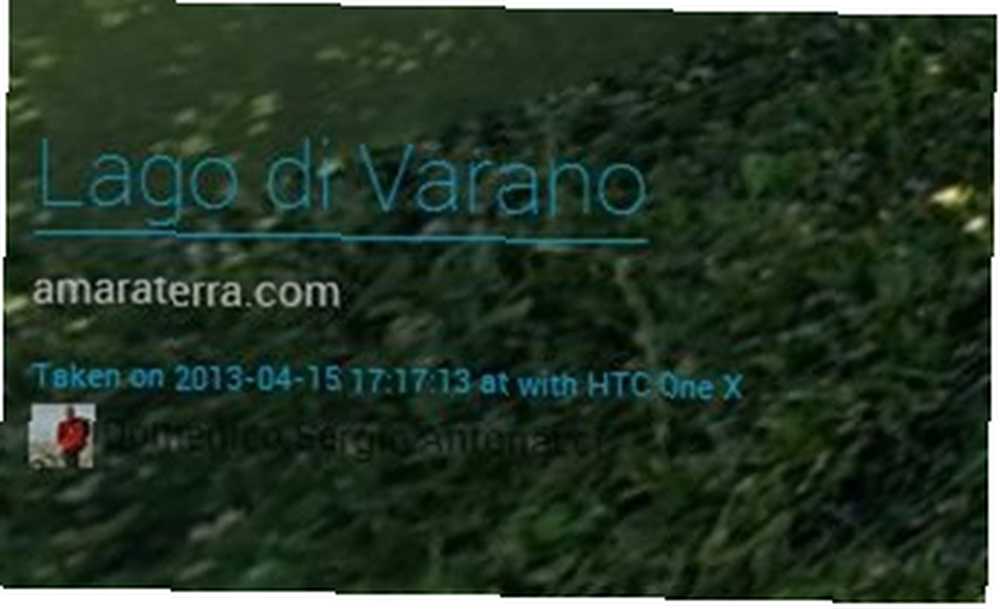
Logowanie i ocena zdjęć
Jeśli chcesz wziąć bardziej aktywny udział w SphereShare, możesz zalogować się przy użyciu swojego konta Google. To pozwala oceniać zdjęcia:

Chociaż musisz się zalogować, aby ocenić zdjęcia, po dokonaniu oceny twoje imię nie jest wyświetlane. To miłe, ponieważ możesz wyrazić swoją uczciwą opinię i pomóc społeczności wybrać najlepsze z najlepszych, nie bojąc się, że zdjęcia mają niską ocenę.
Witryna ma kilka innych funkcji, takich jak przeglądanie zdjęć na mapie lub sortowanie ich, ale to, co widziałeś powyżej, to większość wrażeń. Uwielbiam to, jakie to proste i jednoznaczne. Jedyną znaczącą funkcją, do której nie dotarłem, było przesyłanie zdjęć: możesz przesyłać zdjęcia sferyczne za pomocą przeglądarki, ale naprawdę lepszym sposobem na to jest dzięki dedykowanej aplikacji mobilnej, którą zamierzamy obejrzeć w następnej kolejności.
Aplikacja SphereShare na Androida
Przy około 5 000-10 000 pobrań w tym momencie aplikacja na Androida SphereShare nie jest hitem wirusowym w stylu Instagram. Mimo to jest dobrze oceniany (100 ocen daje średnio 4,4 gwiazdki) i został niedawno zaktualizowany. W przeciwieństwie do strony aplikacja wyświetla monit o zalogowanie się od razu:
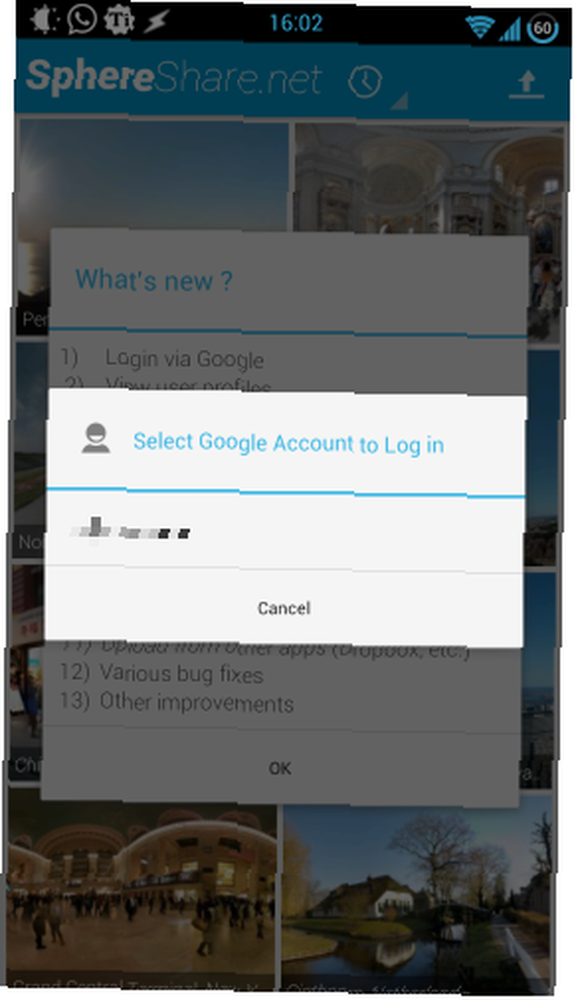
Lista uprawnień nie jest jednak zbyt inwazyjna: chce tylko wyświetlić “podstawowe informacje” o Twoim koncie i chce znać Twój adres e-mail. Po zalogowaniu zobaczysz siatkę zdjęć sferycznych podobną do tej na stronie:

Stuknij kafelek, aby przejść do strony z jego metadanymi:

To wydaje się być dodatkowym krokiem, ale nie jest takie złe. Stuknij miniaturę u góry strony metadanych, a zdjęcie sferyczne zostanie pobrane i wyświetlone. Możesz przesuwać się tak, jak w przypadku sfery, którą zabierasz na własne urządzenie, i jest to świetna zabawa. Podobnie jak strona internetowa, aplikacja ma menu do sortowania zdjęć:

Widok mapy jest ładny, ponieważ można łatwo powiększać i znajdować zdjęcia zrobione w pobliżu.
Udostępnianie zdjęć sferycznych za pomocą aplikacji
Zdjęcia sferyczne najlepiej oglądać na dużym wyświetlaczu, dlatego głównym powodem pobrania aplikacji jest to, że ułatwia udostępnianie zdjęć sferycznych wykonanych na urządzeniu. A przycisk przesyłania znajduje się w prawym górnym rogu ekranu; stuknięcie umożliwia wybranie przeglądarki zdjęć, a następnie obrazu.
Po wybraniu zdjęcia sferycznego do przesłania możesz nazwać je i określić, czy chcesz je udostępnić światu, czy zachować prywatność:
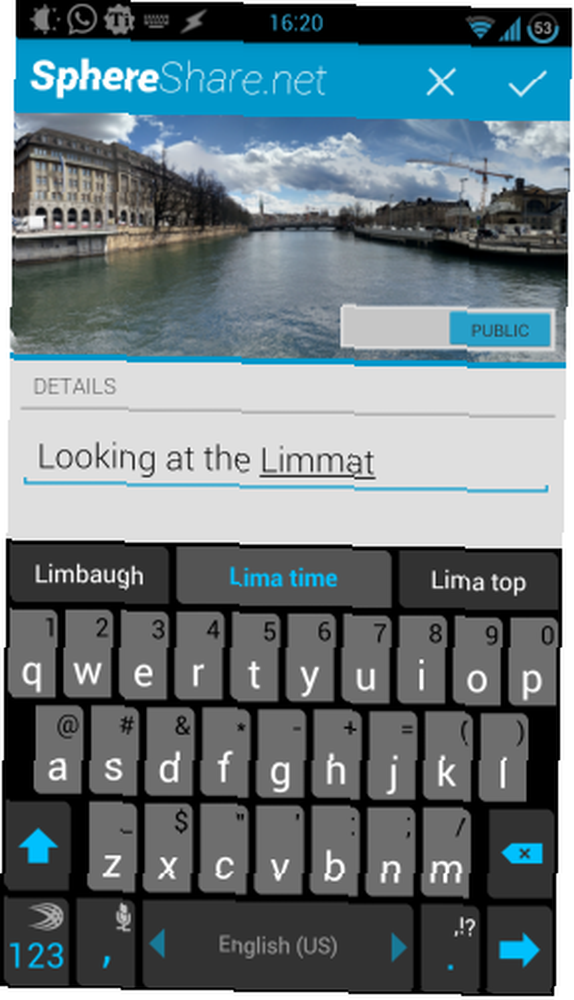
A potem nadszedł czas, aby go przesłać. Tak proste, jak mogłoby być, naprawdę. Po zakończeniu strona zdjęcia wygląda następująco:
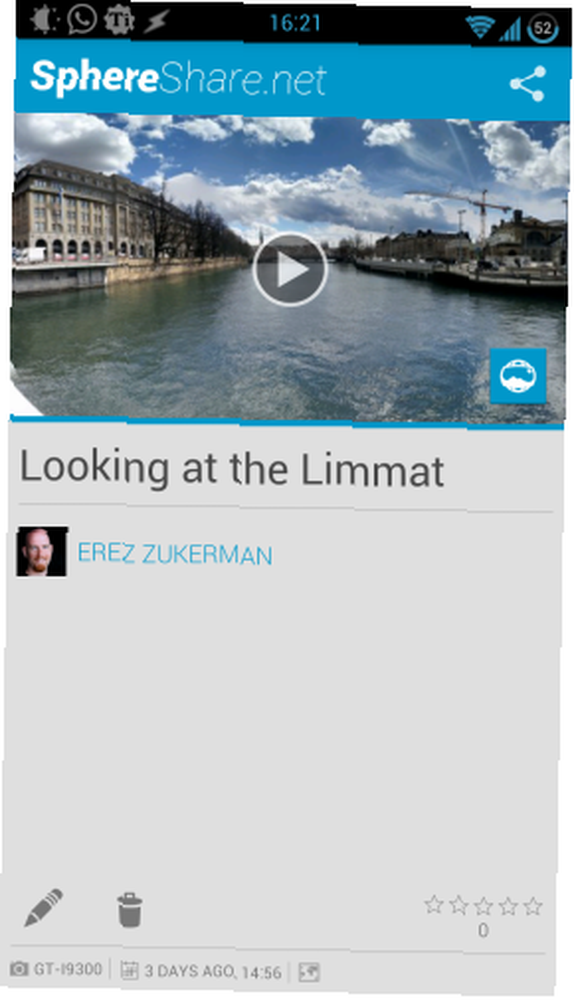
Możesz zobaczyć przesłane zdjęcie, a także udostępnić link do niego każdemu. Prosty, zabawny i skuteczny.
Problemy i końcowe myśli
Podczas korzystania z aplikacji SphereShare miałem wiele problemów z siecią, które spowodowały błędy logowania. Ponowne uruchomienie aplikacji nie zawsze rozwiązało problem:

Podczas gdy problemy były denerwujące i negatywnie wpływały na doświadczenie, znalazłem SphereShare dobrze zaprojektowany i prosty. Prosty, łatwy w użyciu i szybki. Podoba mi się pomysł odłączenia zdjęć sferycznych od Google Plus, przełamania wymuszonego “połączenie społeczne”. Czasami obraz jest tylko obrazem, a nie próbą plusów i komentarzy.
Czy wypróbujesz SphereShare? Chciałbym zobaczyć komentarze w linkach do pięknych panoram!











